
آموزش وردپرس از صفر تا صد رایگان (مقدماتی تا پیشرفته)
با آموزش وردپرس به صورت عملی و قدم به قدم یاد خواهید گرفت چگونه سایت حرفه ای برای خود راه اندازی کنید.
اما نکته مثبت آموزش ما کجاست؟
همه ویدئوها نسخه جدید وردپرس در سال 1403 میباشد.
پس نگران آموزش های قدیمی و یاد نگرفتن بخش های نسخه جدید نباشید.
تمام چیزی که نیاز یاد بگیرید از پایه ای ترین تا حرفه ای ترین ترفند های طراحی با بیان ساده و رایگان در این دوره وجود دارد.
پس بیایید شروع کنیم…

چرا وردپرس مناسبه و آموزش وردپرس با این دوره یاد بگیرید؟
آموزش مقدماتی wordpress تا فوق پیشرفته در همین صفحه توسط پدرام تبریزی تدریس می شود. کمی پایین تر می توانید فهرست را مشاهده کنید و سرفصل ها را بخوانید همچنین هر جلسه به صورت ویدئو بوده و می توانید از همین الان یادگیری وردپرس را شروع کنید.
وردپرس تنها مخصوص یک نوع خاصی از سایت ها نبوده و شما میتوانید انواع سایت های فروشگاهی، محتوایی، آموزشی، خدماتی، تبلیغاتی و … راه اندازی کنید و ما در این دوره هدفمان اینه که بعد از اتمام دوره بتوانید انواع سایت ها را راه اندازی کنید.
چرا وردپرس محبوب است؟
همانطور که میدانید وردپرس حجم زیادی از کاربران را به خود اختصاص داده که شماره یک در حوزه سایت ساز جهان میباشد شاید این سوال برای شما ایجاد شده باشد که چرا انقدر محبوب است؟ پس بیایید دلایل موفقیت آن را باهم بررسی کنیم.
کار با وردپرس که به زبان فارسی هم میباشد بسیار ساده هست شما با اندکی تجربه در محیط وردپرس و جلسات رایگان ما میتوانید به مدیریت سایتتون مسلط بشید همچنین وردپرس رایگان و متن باز است که این به پیشرفت وردپرس کمک کرده. یکی از مهمترین دلایل قدرتمندی وردپرس داشتن هزاران پلاگین و قالب است که باعث میشه بی نهایت سایت خود را پیشرفته کنید و هر نوع سایتی را که میخواهید راه اندازی کنید.
وردپرس هر چند وقت یکبار بروز می شود که باعث پیشرفت آن و بهبود آن در طی چندین سال اخیر شده است و در این چندین سال هزاران آموزش و آموزش های مختلف افزونه ها وجود دارد که مطمئن باشید اگر مبتدی هستید و مشکلی در وردپرس برخوردید و در گوگل سرچ کردید، بی پاسخ نمی مانید.
سیستم مدیریت محتوا (CMS) چیست؟
سیستم مدیریت محتوا در تعریف ساده یک پلتفرم از پیش ساخته شده ای میباشد که اجازه میدهد هر شخصی بتواند با کمک آن سایت خود را مدیریت کند که به طور مثال در وردپرس یک سیستم مدیریت محتوا (CMS) میباشد.
یک سیستم مدیریت محتوا از دو بخش کلی تقسیم میشود:
بخش رابط کاربری که با ظاهر ساده به شما این امکان را میدهد که محتوای سایت خود را بدون دانش برنامه نویسی و هرگونه پیچیدگی ایجاد، حذف یا منتشر کنید. محتوا میتواند هر چیزی در وبسایت شما باشد مثلا یک پست آموزشی یا یک محصول قابل خرید.
بخش دیگر یک سیستم back-end که سایت را مدیریت میکند.
بهترین سیستم مدیریت محتوای محبوب جهان وردپرس میباشد که فاصله ی فراوانی به نسبت رقبای خود دارد. مثالی دیگر از CMS ها جوملا و دروپال میباشند.
[ برای یادگیری فوری و متنی وردپرس اینجا کلیک کنید ]
فصل اول
آموزش وردپرس مقدماتی
در این فصل آموزش وردپرس رایگان از موارد اولیه شامل نصب و راه اندازی وردپرس شروع می شود تا آموزش کار با قسمت های مختلف وردپرس ادامه دارد.
این فصل می تواند به جرئت گفت مهمترین و اساسی ترین بخش های یادگیری وردپرس است که نیاز میباشد با دقت جلسات را دنبال کنید.
اگر تازه شروع به یادگیری وردپرس کرده اید یا اطلاعات کمی از بخش های مختلف وردپرس دارید این فصل مهم و پایه ای را مشاهده کنید.
یادتان باشد حتما همراه با جلسات به صورت عملی کارهای گفته شده را انجام دهید چرا که جلسات به هم مرتبت بوده و برای یادگیری طراحی سایت حرفه ای تمرین و عمل به جلسات ضرورت دارد.
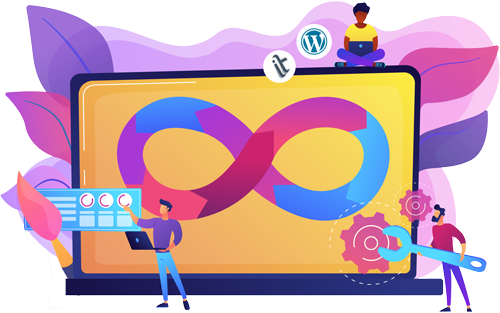
-

-
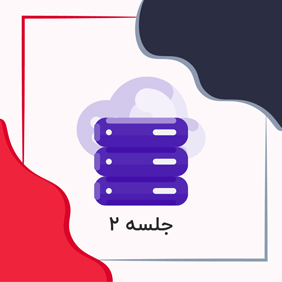
جلسه 2: آموزش خرید هاست مناسب برای وردپرس
-

جلسه 3: آموزش ثبت دامنه
-

جلسه 4: آموزش نصب وردپرس روی سی پنل
-

جلسه 5: آموزش نصب وردپرس روی دایرکت ادمین
-
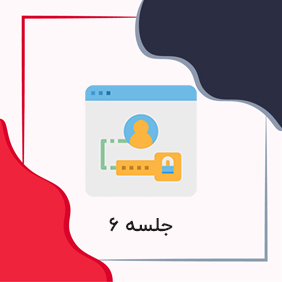
جلسه 6: نحوه ورود به مدیریت وردپرس
-

جلسه 7: نوشتن پست در وردپرس
-
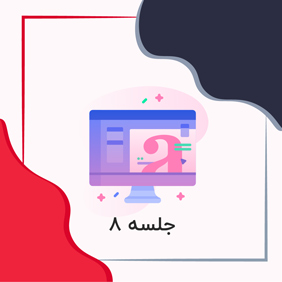
جلسه 8: قالب وردپرس چیست؟
-
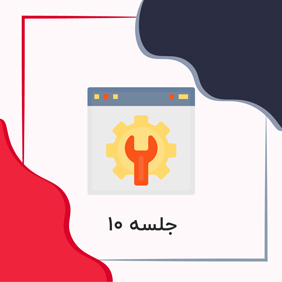
جلسه 10: آموزش نصب قالب وردپرس
-
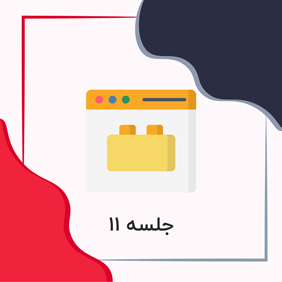
جلسه 11: افزونه وردپرس چیست؟
-
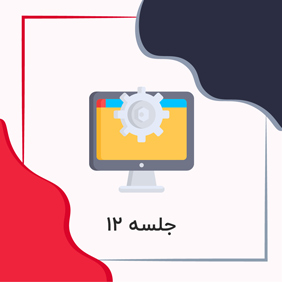
جلسه 12: آموزش نصب افزونه وردپرس
-
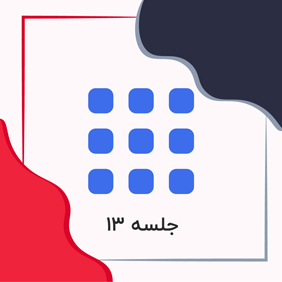
جلسه 13: آموزش و مدیریت دسته بندی ها در وردپرس
-

جلسه 14: برچسب ها در وردپرس
-

جلسه 15: برگه ها در وردپرس
-

جلسه 16: کار با بخش رسانه در وردپرس
-

جلسه 17: دیدگاه ها در وردپرس
-
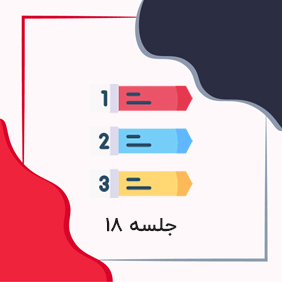
جلسه 18: آموزش ساخت فهرست وردپرس
-

جلسه 19: مدیریت کاربران وردپرس
-

جلسه 20: ویرایش دسترسی کاربر و نقش جدید در وردپرس
-

جلسه 21: ووکامرس چیست و چگونه فروشگاه بسازیم؟
-

جلسه 22: مدیریت ابزارک ها در وردپرس
-
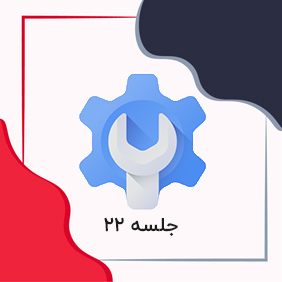
جلسه 23: آموزش تنظیمات وردپرس
فصل دوم
آموزش طراحی سایت با وردپرس
در فصل دوم از آموزش وردپرس می خواهیم طراحی سایت را شروع کنیم، پس از جلسات پایه ای طراحی سایت و آشنایی با ابزارهای مختلف شروع می کنیم.
این فصل تا مباحث حرفه ای کار با ابزارهای مهم طراحی سایت ادامه پیدا خواهد کرد و در انتهای این فصل می توانید سایت طراحی دلخواه خود را طراحی کنید.
آموزش طراحی سایت با وردپرس را می توانید در این بخش بسیار مهم یاد بگیرید همراه با آموزش ابزارهای طراحان سایت و ترفندهای طراحی که در این فصل یادخواهید گرفت.

وردپرس یک سیستم معروف جهانی است که با کمک آن می توانید انواع سایت ها را بدون کدنویسی خودتان طراحی کنید و امکانات مختلف به سایتتان اضافه کنید و با کمک وردپرس سایت خود را مدیریت کنید.
آموزش بدونه هزینه و رایگان شاید بعضی ها کم ارزش به آن نگاه کنند اما در این صفحه اینطور نیست، آموزشی که به رایگان ارائه می شود بارها اپدیت شده و به مباحث و ترفندهایی میپردازد که حتی در دوره های پولی هم نمی توان پیدا کرد.
دقت کنید این آموزش فوری و سریع راه اندازی وردپرس است اگر میخواهید بهتر و حرفه ای تر وردپرس را یاد بگیرید از ویدئوهای بالا استفاده کنید.
وردپرس چیست؟
سیستم مدیریت محتوا وردپرس با اختلاف محبوب ترین سایت ساز جهان است که در جلسه اول این دوره با آمارهای استفاده از سایت سازها آشنا خواهید شد.
دلایل پیشرفت و محبوبیت وردپرس عوامل مختلفی بودند مثلا رایگان بودن آن، انعطاف پذیر بودن آن، امنیت و سئو بی نظیر آن باعث شده چندین سال صدر جدول سیستم های مدیریت محتوا و سایت ساز ها بیاید.
با توجه به پیشرفت روزانه وردپرس و حجم بسیار بالایی که در سطح وب دارد قرار نیست سیستم دیگری جایگذین آن شود و با خیالت راحت می توانید بهترین و محبوبترین سایت ساز دنیا را یاد بگیرید و استفاده کنید.
هزینه استفاده از وردپرس کاملا رایگان می باشد و بدون پرداخت مبلغی می توانید آن را داشته باشید و سایتتان را بسازید که در این آموزش توضیح داده شده است. همچنین با وجود هزارن تم و افزونه می توانید سایتتان را به هر شکلی دربیاورید و یا هر امکانی را اضافه کنید.
پیش نیاز های این دوره چیست؟
برای گذراندن این دوره یک اینترنت و کامپیوتر کافی است تا بتوانید تا انتهای دوره را یاد بگیرید. تمام موارد از صفر توضیح داده خواهد شد و دوره وردپرس هیچگونه پیش نیاز دیگری ندارد.
چرا این دوره را انتخاب کنیم؟
این دوره کامل و جامع می باشد یعنی از موارد اضافه ای که قرار نیست استفاده کنید پرهیز شده و از طرفی موضوعات مهم و ترفندهای مختلف طراحان سایت با وردپرس، در جلسات مختلف گنجانده شده تا یک دوره کامل در سطح صفر تا پیشرفته بوجود بیاورد.
این دوره برای چه کسانی مناسب است؟
برای تمام افراد با هر سطح دانشی و در هر سنی مناسب است و با توجه به فارسی بودن تمام بخش ها نیاز به دانش زبان انگلیسی هم نمی باشد. تفاوتی ندارد در چه سنی باشید و یا سطح دانش شما در اینترنت چقدر باشد شما می توانید از صفر وردپرس را مشاهده کنید و طراحی سایت را یاد بگیرید.
بعد از آموزش وردپرس چه سایت هایی می توان ساخت؟
وردپرس طی چند سال اخیر آنقدر پیشرفت کرده که به جرئت می توان گفت در هر موضوعی با آن می توانید سایت بسازید، از سایت های فروشگاهی گرفته تا خدماتی و تولیدمحتوا یا سایت های رزرو هتل و بلیط یا سایت های اگهی و کاریابی می تواننید با کمک وردپرس بسازید.
در این دوره یاد خواهید گرفت در هر حوزه چگونه سایت بسازید و به عنوان متخصص طراحی سایت با وردپرس چطور در هر حوزه کاری یک سایت فوق حرفه ای با ظاهر شیک بدون کدنویسی بسازید، که تنها با دیدن جلسات همین دوره آموزشی امکان پذیر است با من همراه باشید تا تمام رازهای طراحی سایت وردپرس بدون کدنویسی را یاد بگیرید.
5 مرحله ابتدایی آموزش ساخت سایت با وردپرس
مرحله 1 – نصب وردپرس
یک هاست و دامین تهیه کنید تا وردپرس یادگیری وردپرس را شروع کنید. ارائه دهنده های مختلفی برای هاست و دامین وجود دارد اما کیفیت هاست در روند سایتتون مهم است مثلا اگر یک هاست ضعیف انتخاب کنید در طول آموزش با کندی یا مشکلاتی روبه رو میشوید.
هاست پیشنهادی ما 7host میباشد برای [ ورود به 7host کلیک کنید ]
طبق ویدئو زیر هاست و دامین خود را ثبت کنید:
بعد از انجام مراحل بعد از حداکثر 24 ساعت هاست و دامین شما ثبت میشود و ادامه راحل پیش بروید.
مورد 1.1 – نصب وردپرس با نصب کننده خودکار هاست
خب میخوایم با ساده ترین و سریعترین روش برای نصب وردپرس شروع کنیم. هاستینگ 7host دارای سیستم نصب کننده خودکار میباشد. مراحل زیر را جهت استفاده از نصب خودکار وردپرس پیش بروید:
وارد بخش سرویس ها بشوید و روی سرویس خود کلیک کنید. حال ورود به cpanel را بزنید.
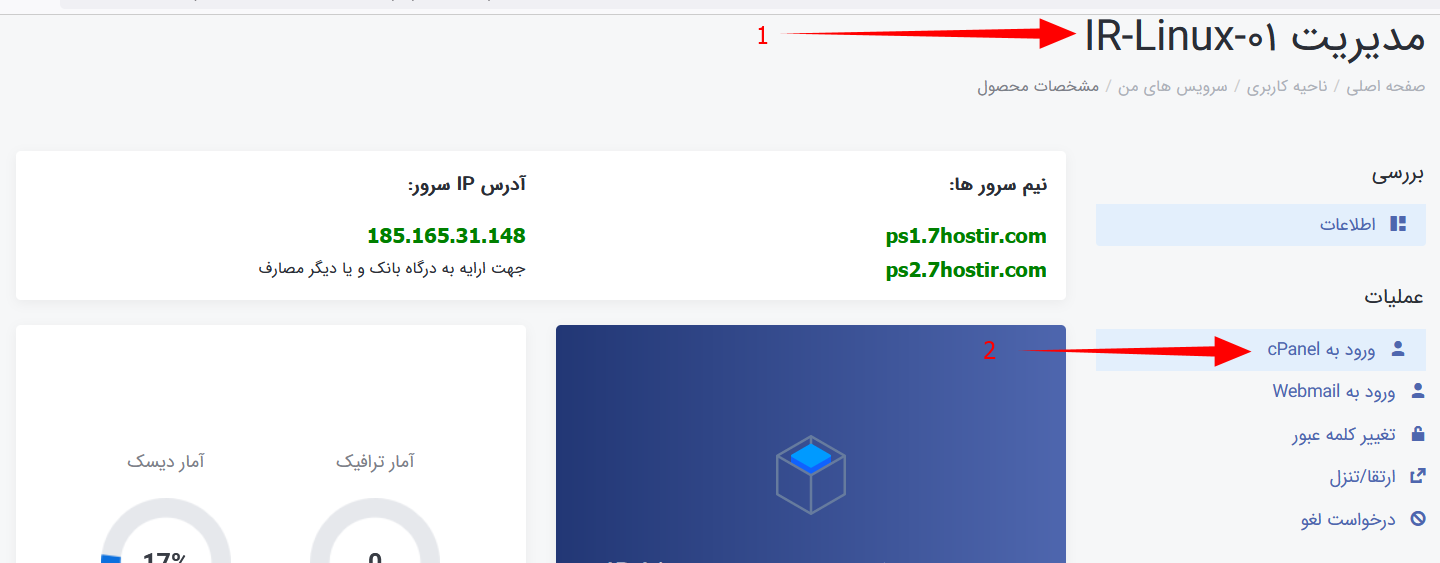
حال روی دکمه Build a Website کلیک کنید و بعد روی Install WordPress کلیک کنید.
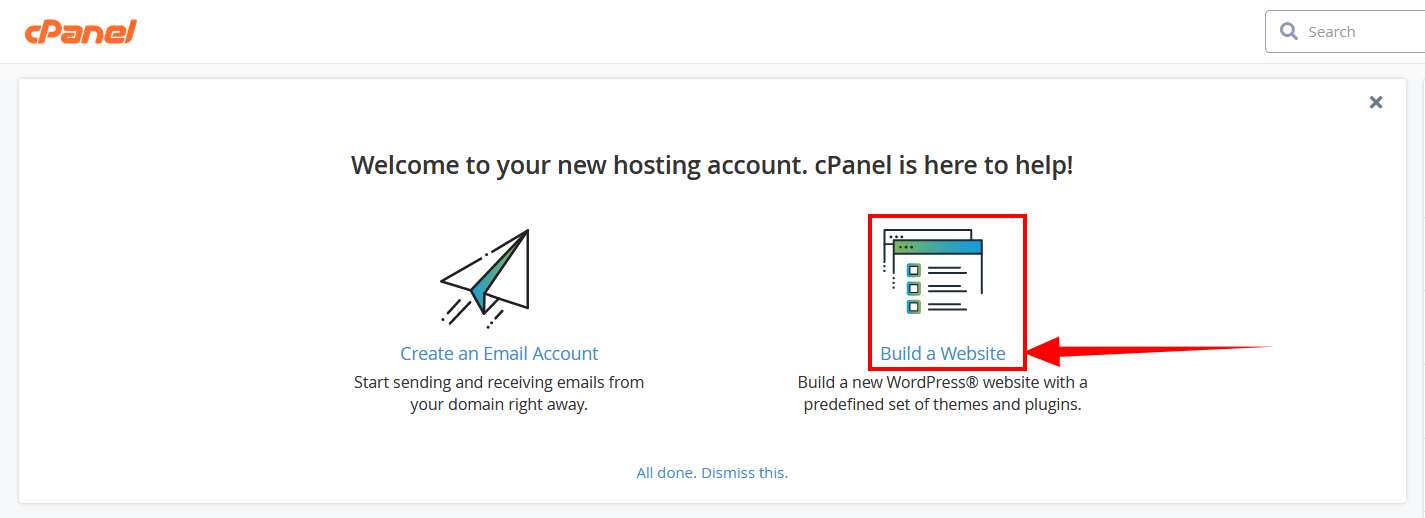
این گزینه نصب خودکار وردپرس میباشد که در نسخه آخر سی پنل ایجاد شده که وردپرس را به صورت خام نصب میکند.
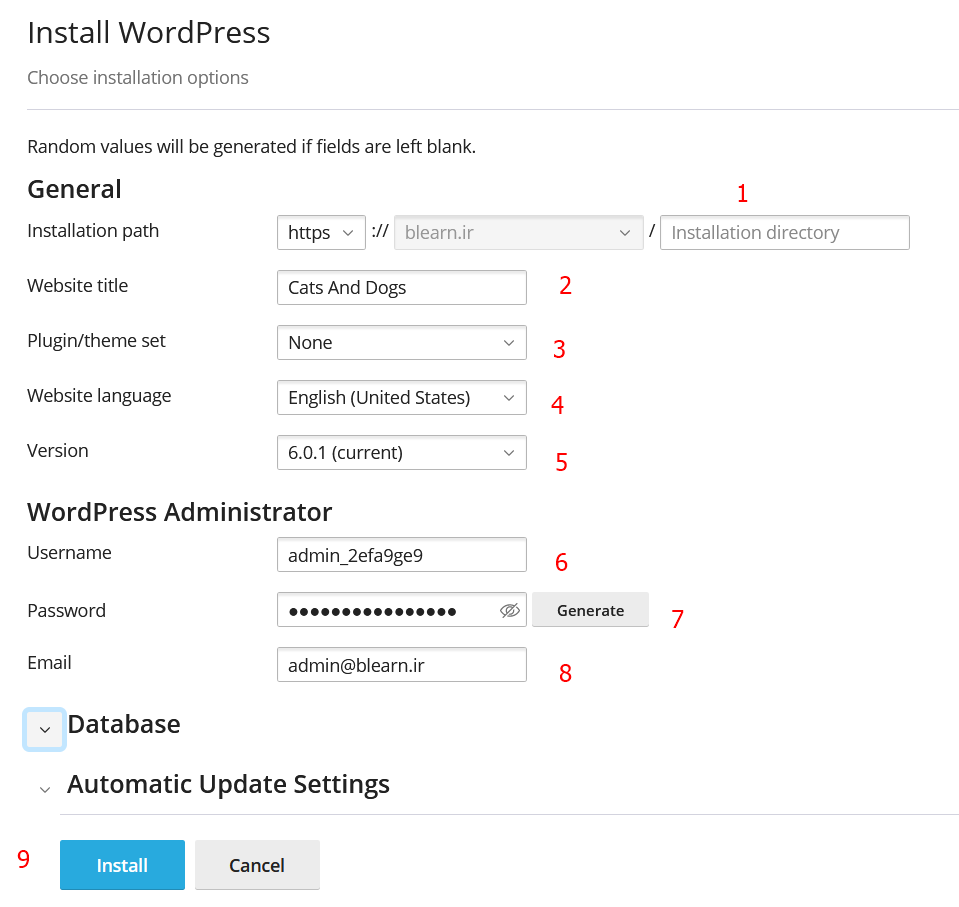
- آدرس سایت – این قسمت اگر خالی بذارید در روت اصلی سایتتان راه اندازی خواهد شد و اگر متنی بنویسید پوشه آن ساخته میشود و به زبان ساده سایتتان با آدرس آن پوشه ساخته و همیشه با نام دامین و اسم آن پوشه اجراء میشود پس این قسمت را خالی بگذارید.
- عنوان – عنوان وبسایت خود را بنویسید، این عنوان به صورت کوتاه بنویسید سایت در مورد چی هست.
- افزودنی – این قسمت اگر افزودنی خاصی نیاز دارید میتوانید انتخاب کنید که بدون تغییر بگذارید.
- زبان – زبان پنل مدیریت سایت را روی فارسی انتخاب کنید.
- نسخه – وردپرس هر چند وقت یکبار آپدیت میدهد و این قسمت را بدون تغییر بگذارید تا آخرین نسخه نصب شود.
- نام کاربری مدیر – یک نام کاربری برای ورود خود به بخش مدیریت وردپرس تعیین کنید.
- رمز عبور مدیر – یک پسورد برای ورود به مدیریت وردپرس تعیین کنید.
- ایمیل مدیر – ایمیل خودتان را اینجا وارد کنید.
- حالا Install بزنید تا وردپرس نصب شود.
مورد 1.2 – نصب وردپرس به صورت دستی
اگر مورد بالا را انجام دادین دیگر نیازی نیست نصب دستی را انجام دهید اما اگر میخواهید اصول اولیه وردپرس و نصب اصلی را یاد بگیرید این مورد را انجام دهید. مراحل این نوع نصب سخت نمیباشد و با توجه به اینکه اکثر هاست ها نصب خودکار را ندارند ، این نوع نصب ممکنه برای نصب روی هاست های مختلف نیاز شود.
شما نیاز به سه مورد دارید:
- بخش File Manager هاست
- بخش MySQL Databases
- آخرین نسخه وردپرس
ابتدا وارد سایت fa.wordpress.org شوید، این آدرس نسخه فارسی وردپرس را میتوانید دریافت کنید. حال دریافت وردپرس فارسی را بزنید.
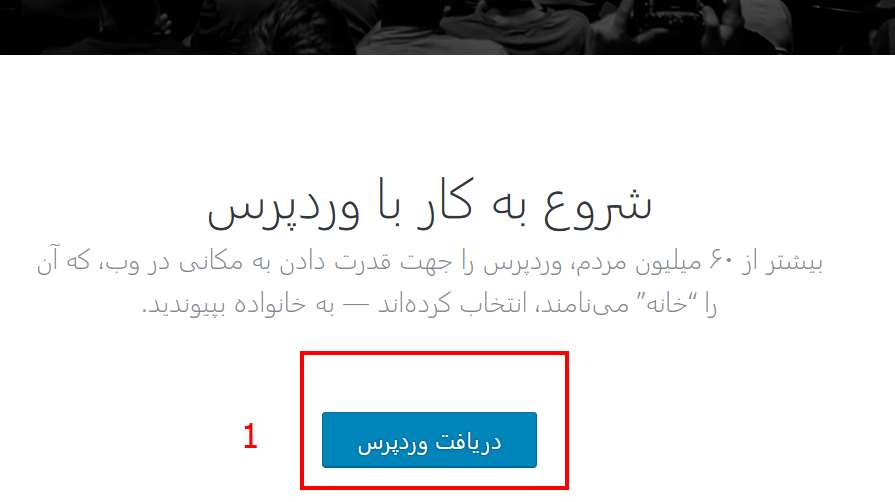
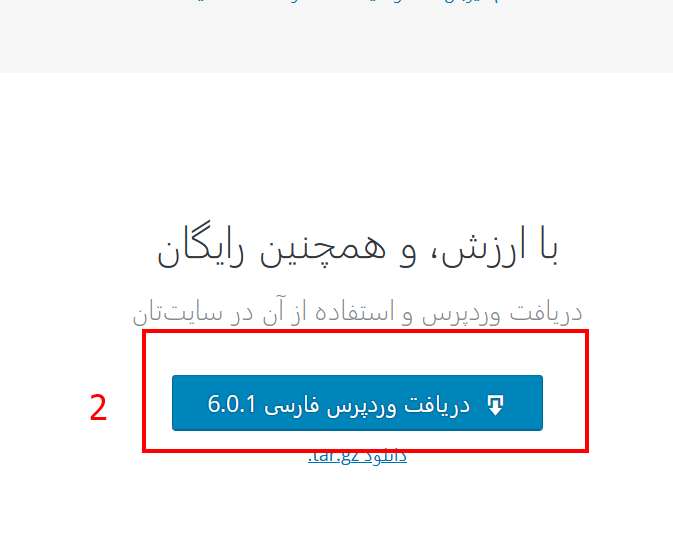
بعد از اتمام دانلود، فایل را در بخش File Manager هاست در پوشه public_html آپلود کرده و سپس نیاز به یک پایگاه داده دارید برای این کار در بخش MySQL Databases هاست وارد شوید و یک پایگاه داده با اطلاعات دلخواه بسازید.
حالا نام دامنه خود را در مرورگر وارد کنید تا نصب شروع شود. اطلاعاتی که برای SQL گذاشتید را وارد کنید سپس جزئیات مدیریت و اطلاعات سایت را بنویسید.
ادامه مطلب
اگر نیاز به مراحل دقیق تر و قدم به قدم با آموزش ویدئویی و متنی نصب دستی دارید آموزش های زیر را مشاهده کنید:
آموزش نصب وردپرس روی دایرکت ادمین
مرحله سوم – ورود به پنل مدیریت وردپرس
بعد از نصب، وقتشه برای اولین بار وارد پنل مدیریت وردپرس یا همان داشبورد مدیریت وردپرس شوید. که به راحتی کافیست بعد آخر نام دامین خودتون /wp-admin را کپی و اضافه کنید. به این صورت:
http://www.yourdomain.ir/wp-admin
در این صفحه با وارد کردن نام کاربری و رمز عبور که در مراحل نصب وردپرس نوشتید میتوانید وارد مدیریت سایت شوید. اگر رمزتان را یادتون نمیاد میتونید از گزینه “رمزتان را گم کرده اید؟” استفاده کنید تا مراحل تغییر رمز براتون ایمیل بشه یا اگر زبان پنل مدیریت در حین نصب فراموش کرده اید فارسی کنید از بخش زبان میتوانید روی فارسی قرار دهید.
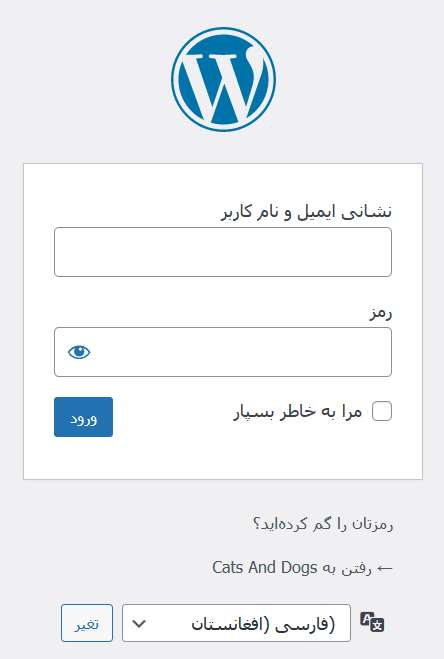
بعد از ورود موفق به پنل وردپرس، شاید به نظر شما سخت باشد اما کار با وردپرس بسیار سادست که برای شروع خیلی ساده براتون توضیح میدم، وردپرس به سه بخش کلی تقسیم میشود:
- نوار بالایی صفحه، که خود به دو بخش کلی تقسیم میشه: بخش سمت راست که دسترسی های فوری را ایجاد میکند مثلا اگر روی نام سایتتان بزنید صفحه اصلی سایتتان باز میشود و بخش سمت چپ که تنظیمات و ویرایش پروفایل مدیریت شما و خروج از پنل مدیریت در این بخش قرار دارد.
- منوی اصلی وردپرس، این منو مهمترین بخش پنل مدیریت است که تمام تنظیمات آن در این بخش قرار میگیرد و به شاخه های مختلف تقسیم میشود. همانطور که میدانید وردپرس ابتدایی بسیار سادست و میتوانید در وردپرس افزودنی های مختلف و امکانات مختلفی اضافه کنید، که هر موردی هم اضافه کنید تنظیمات آن در این منو نمایش داده میشود.
- بخش اصلی، وقتی روی منو موردی را انتخاب کنید در این صفحه میتوانید کار روی آن انجام دهید و این صفحه تغییر میکند و میتوانید در این بخش تنظیمات مربوط را انجام دهید. در ابتدای ورود یک پیغام خوش آمدگویی دریافت میکنید که بالا سمت چپ گزینه لغو را بزنید تا بسته شود.
مواردی که در ابتدای ورود در بخش اصلی وجود دارد:
- وضعیت سلامت سایت یک بررسی جزئی سایت وردپرسی شما است که توسط وردپرس انجام میشه اگر مورد خطرناکی در سایتتون رخ داده باشه در این بخش اعلام میکند.
- در یک نگاه تعداد پست ها، نظرات و صفحات شما را نشان میدهد که زیاد کاربردی ندارد و میتوانید آن را ببندید.
- فعالیت بخشی است که میزان فعالیت های سایت مثل آخرین مطالب و آخرین دیدگاه ها را مینویسد این مورد هم میتوانید ببندید.
- پیش نویس سریع در این بخش میتوانید موردی بنویسید تا در آینده آن را کامل کنید. این بخش در نوشته ها به عنوان پیش نویس ذخیره میشود.
- اخبار وردپرس در این قسمت اخبار خود وردپرس میباشد که میتوانید آن را ببندید.
هر کدام از این پنجره های بالا قابلیت پنهان کردن یا بستن را دارد و همچنین این پنجره ها را میتوانید با کشیدن و رها کردن جا به جا کنید.
مرحله چهارم – ارسال محتوا در وردپرس
ما در یک وبسایت نیاز داریم چندین نوع محتوا برای انتشار در سایت و نمایش به کاربران قرار دهیم که هر کدام این موارد در وردپرس مجزا هستند.
- ارسال پست یا نوشته یا محتوا: بخش اخبار، وبلاگ و آموزش های سایت شما را تشکیل میدهد. یعنی اگر نیاز داشتید این موارد داخل سایتتان ارسال کنید نیاز هست وارد بخش نوشته های وردپرس شوید که در ادامه آموزش خواهم داد.
- ارسال محتواهای ثابت یا برگه: صفحات ثابت سایت مانند تماس با ما یا درباره ما که ثابت هستند و نیاز به تغییر ندارند یا زیاد بروز نمیشوند نیاز است در بخش برگه های وردپرس ارسال شود.
- ارسال محصولات: اگر سایت مورد نیاز شما فروشگاهی هست باید از بخش محصولات اضافه نمایید که نیاز هست افزونه فروشگاهی نصب کنید آموزش این مورد در ویدئوهای بالا وردپرس ویدئویی به صورت کامل داده ایم.
هر کدام از محتواها را میتوانید در نوار کناری وردپرس سمت راست مشاهده کنید و به راحتی به بخش ویرایش یا ارسال نوشته جدید دسترسی داشته باشید.
ارسال یک پست جدید
برای ایجاد یک پست جدید در وردپرس نیاز هست وارد بخش نوشته ها و سپس بخش افزودن نوشته شوید این بخش در نوار کناری موجود است. بعد از زدن این دکمه یک صفحه جدید باز میشود با امکانات متنوع که میتوانید یک آموزش، خبر یا هرگونه مطلبی را به حرفه ای ترین حالت ممکن ارسال نمایید.
بعد از اینکه پست خود را نوشتید در باکس بالا سمت چپ مواردی را مشاهده خواهید کرد:
- ذخیره پیش نویس: با این مورد میتوانید متن یا محتوای خود را ذخیره کنید تا بعدا مجدد سر بزنید و آن را ویرایش کنید. بعد از ذخیره محتوای شما در بخش همه نوشته ها ارسال میشود.
- انتشار: دکمه انتشار یعنی محتوای شما در سایت قابل نمایش میشود. یا اگر تصمیم به حذف این محتوا دارید میتوانید متن سمت راست آن به نام زباله دان را کلیک کنید.
- دسته بندی ها: در این بخش میتوانید محتوای خود را در یک دسته بندی قرار دهید. حذف کنید و یا دسته بندی های قبلی را ویرایش کنید.
- برچسب ها: شما میتوانید در این بخش برچسب های مختلف مربوط به پستتان را اضافه کنید در این صورت هر کدام از این برچسب ها یک صفحه جدید در سایتتان ایجاد میشود.
- تصویر شاخص: یک تصویر میتوانید برای پست خود انتخاب کنید که در بالاترین مکان نمایش آن پست در سایتتان قابل مشاهده خواهد بود.
ارسال یک برگه جدید
برای این کار کافیست به بخش برگه ها افزودن جدید وارد شوید یک ویرایشگر دقیقا مانند بخش نوشته ها مشاهده خواهید کرد که میتوانید برگه مدنظر خود را بسازید.
اما پست با برگه چه تفاوتی دارد؟ جواب بسیار سادست، در پست امکان این را دارید که پست را داخل دسته بندی قرار دهید یا برای آن برچسب بنویسید اما برگه ها این قابلیت را ندارند و برگه ها برای صفحات ثابت مناسب هستند مثل تماس با ما که قرار نیست در دسته بندی خاصی قرار بگیرند.
قدم پنجم – آموزش کار با ویرایشگر وردپرس
همانطور که در قدم چهارم یادگرفتید که یک پست یا یک برگه جدید ارسال کنید هر دو یک بخش داخلی داشتند که در آن میتوانستید محتوا بنویسید.
این بخش که میتوانید محتوا تولید کنید گسترده هست طوری که میتوانید چیدمان کامل صفحه خود را در دست داشته باشید و المان هایی مانند دکمه، تصاویر با چیدمان دلخواه قرار دهید و خبر خوب اینکه در وردپرس میتوانید با نصب افزونه های جانبی این بخش را چندین برابر گسترده تر کنید و یک محتوای با ظاهری کاملا دلخواه و حرفه ای تولید کنید.
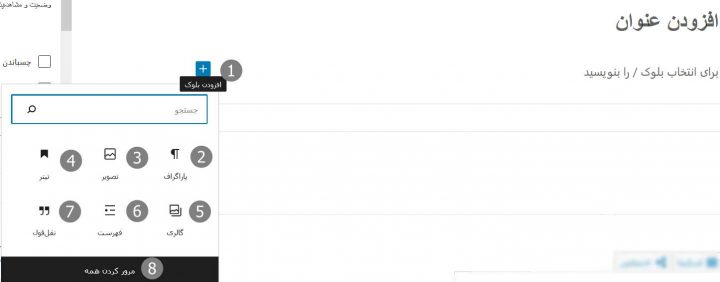
با زدن روی دکمه “+” المان های وردپرس نمایش داده میشود.
بخش ویرایشگر وردپرس میتوانید در قسمت “افزودن عنوان” ، یک عنوان برای پست خود بنویسید.
برای قرار دادن محتوا نیاز است روی “+” کلیک کنید و المان های مدنظر خود را برای افزودن انتخاب نمایید. طبق شماره های تصویر بالا موارد را آموزش میدهم:
- افزودن بلوک: این دکمه را بزنید تا بتوانید المان به صفحه اضافه کنید، تا بینهایت در صفحه میتوانید از این دکمه و المان های جدید استفاده کنید.
- پاراگراف: با این المان میتوانید یک متن ساده بنویسید.
- تصویر: یک تصویر به محتوای خود اضافه کنید. این تصویر میتواند از کامپیوتر یا موبایل شما باشد و یا میتواند از کتابخانه خود وردپرس شما باشد که قبلا تصاویر را آپلود کرده اید.
- تیتر: میتوانید از تیترها برای خوانایی محتوا استفاده کنید. یک تیتر بنویسید و در ادامه محتوای مربوط به آن تیتر را بنویسید.
- گالری: شما میتوانید با انتخاب مجموعه ای از تصاویر یک گالری در محتوای خود اضافه کنید و کاربردهایی مثل نمونه کار دارد.
- فهرست: لیست بدون ترتیب و لیست با ترتیب که میتوانید متن ها را فهرست وار پشت سرهم بنویسید وجود دارد این را میتوانید به ابتدای محتوای خود به عنوان فهرست هم استفاده نمایید.
- نقل قول: شما میتوانید با استفاده از این المان متنی از شخصی را بنویسید و در سایت شما به شکل نقل قول نشان میدهد.
- مرور کردن همه: با زدن این بخش میتوانید مجموعه ای از المان ها را مشاهده و انتخاب کنید هر کدام از المان ها یک کار خاصی را انجام میدهند و المان های کاربردی بسیار زیادی وجود دارد که صفحه شما را کامل میکند.
خب حالا با پایه ای ترین المان ها آشنا شدید دقت داشته باشید که هر المان را که اضافه میکنید در سمت چپ تنظیمات آن باز میشود که در همین دوره رایگان وردپرس جلسه ارسال اولین پست را مشاهده کنید.
آموزش وردپرس رایگان با چند نکته کلیدی و جدید
با هر سیستم مدیریت محتوایی که کارکنید، بدون شک با یادگیری تکنیکهایی میتوانید کیفیت و سرعت کارتان را بالاتر ببرید و وردپرس نیز از این قضیه مستثنا نیست. به دلیل اینکه توسعهدهندههای زیادی برای وردپرس وجود دارند، هرچند وقت یکبار ما شاهد عرضه شدن یک قابلیت جدید توسط افزونهها یا خود آن هستیم و این واقعاً خبر خوبی هست.
در زیر چند نکته بسیار مهم را برایتان آوردهایم که در حین آموزش بسیار به شما کمک میکنند:
1. ویرایشگر جدید وردپرس به نام گوتنبرگ را یاد بگیرید
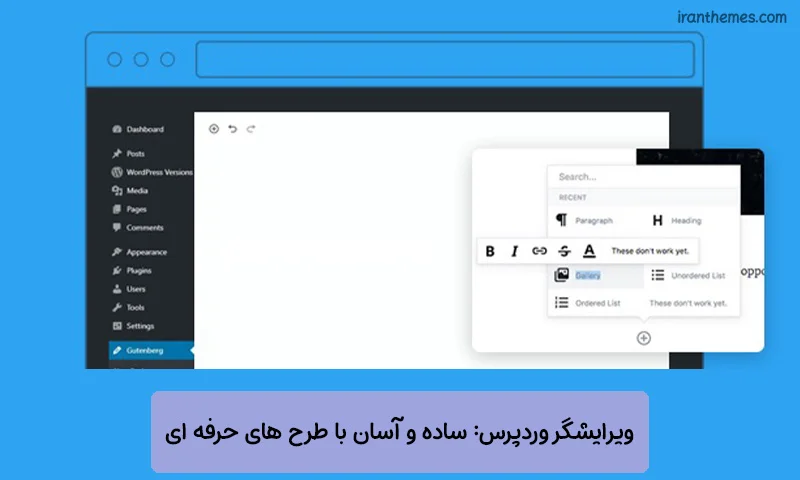
اگر از کسانی باشید که از قدیم با وردپرس کار میکنند، میدانید که درگذشتهای نهچندان دور ما برای اینکه مقالههای جدیدی تولید کنیم یا قبلیها را ویرایش کنیم، میبایست از ویرایشگر کلاسیک استفاده میکردیم که بهصورت پیشفرض برای ما وجود داشت.
اما به دلیل اینکه این ویرایشگر بسیاری از قابلیتهای موردنیاز وب مسترها را نداشت، آنان مجبور بودند که افزونههای جانبی زیادی برای رفع نیازهای خودشان نصب کنند که این موضوع علاوه بر کاهش سرعت بارگذاری وبسایت، تأثیر زیادی بر روی امنیت آنان داشت.
در اصل هنگامیکه یک افزونه دچار باگ امنیتی شود، هکرها بهسادگی میتوانند سایتهایی که آن را نصبکردهاند را هک کرده و به آنان آسیب بزنند.
بنابراین هرچه تعداد افزونههای شما بالاتر باشد، شانس به وجود آمدن چنین مشکلاتی بیشتر خواهد بود و حتما این نکته از وردپرس را به یاد داشته باشید.
پس از معرفی ویرایشگر گوتنبرگ، بسیاری از مشکلات ویرایشگر قبلی برطرف شد و امروزه ما با ویرایشگری سبک و مدرن روبرو هستیم که به کمک آن میتوانیم به راحتی محتواهای جذابی تولید کنیم.
مهمترین تغییری که در این ویرایشگر به وجود آمده است بلوکها هستند؛ این بلوکها به شما کمک میکنند تا یک محتوای بزرگ را به بخشهای کوچکتر تقسیم کنید تا بتوانید هر تغییری میخواهید را بر روی آنان پیادهسازی کنید.
یکی از مزیتهای فوقالعاده بلوکها این است که جلوی آسیب رسیدن به محتواها را میگیرد؛ بهعنوانمثال شما برای اینکه بتوانید یک پاراگراف را اضافه کنید، باید برای آنیک بلوک بسازید و برای پاراگراف بعدی نیز دقیقاً به همین شکل.
این اتفاق باعث میشود که اگر به هر دلیلی یکی از بلوکها دچار مشکل شد، شما فقط اطلاعات همان بلوک را از دست بدهید و دیگر مجبور نیستید کار را از اول شروع کنید.
اما کسانی که بهتازگی با ویرایشگر گوتنبرگ روبرو میشوند، طبیعی است که دچار سردرگمی شوند؛ زیرا سیستم آن بهصورت کامل با ویرایشگر کلاسیک فرق میکند.
بسیاری از افراد ترجیح میدهند که با نصب افزونهها، وردپرس را به ویرایشگر سابق آن برگردانند که سادهترین راه است؛ اما اگر میخواهید که آموزش را به صورت اصولی دنبال کنید، بهجای این کار، اندکی زمان بگذارید و گوتنبرگ را یاد بگیرید.
زیرا دیر یا زود ویرایشگر کلاسیک کاملاً از دسترس خارج خواهد شد و از طرفی، با گوتنبرگ شما میتوانید کارهایتان را بسیار با کیفیتتر انجام دهید.
2. نصب افزونه امنیتی امسال ضروری میباشد

به نظرتان چرا بسیاری از وب سایتها بعد اینکه مدتی در اوج درخشیدند و موفقیتهای زیادی به دست آوردند، ناگهان دچار افتهای وحشتناکی میشوند و به صورت کامل نابود میگردند؟
این اتفاق دلایل زیادی ممکن است داشته باشد اما یکی از مهمترین آنان، اهمیت ندادن به آموزش رایگان وردپرس و در نهایت نداشتن امنیت است؛ از روزی که انسانها پا به روی کره زمین گذاشتند همواره به دنبال راهی بودهاند که امنیت خودشان چه لحاظ جانی، چه از لحاظهای مادی و … را بالا ببرند و برای این منظور ابزارهای مختلفی نیز ساختهاند.
در گذشته انسانها به داخل غارها میرفتند تا از حمله حیوانات درنده در امان باقی بمانند و با چوب برای خودشان سلاح میساختند؛ اما در دنیای مدرن دیگر چنین خطراتی ما را تهدید نمیکند و این خطرها نیز مدرن شدهاند.
هر کسی که وب سایتی راه اندازی میکند، بدون شک باید یکی از دغدغههایش برقراری امنیت آن باشد؛ هنگامی که یک وب سایت امنیت نداشته باشد، هر چقدر هم که به موفقیت برسد روزی نابود خواهد شد.
با اینکه همیشه در مقالههای آموزش وردپرص گفتهام که این سیستم مدیریت محتوا دارای امنیت خوبی است، اما بازهم شما باید آن را ارتقا دهید. افزونههای زیادی برای این مورد وجود دارند که میتوانند به شما کمک کنند.
در اصل این افزونهها همان ابزارهایی هستند که در برابر هکرها از شما محافظت میکنند؛ All In One WP Security & Firewall یکی از بهترین این ابزارها است که همواره در هر سایتی که راه اندازی میکنم نسبت به نصبش اقدام میکنم.
این افزونه دارای قابلیتهای بسیار خوبی است و توانسته تا به امروز بیش از 700 هزار نصب در مخزن وردپرس به دست بیاورد.
از طرفی دیگر، دارای دو نسخه رایگان و پولی است که خوشبختانه در بسیاری از مواقع شما مجبور نیستید نسخه پولی را خریداری کنید زیرا بسیاری از ویژگیها در نسخه رایگان فعال هستند.
3. سرعت سایت خود را بهبود دهید
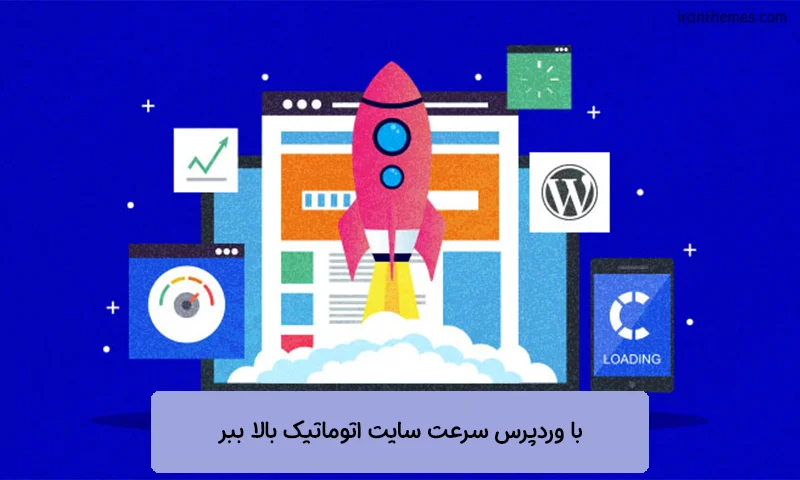
یکی از فاکتورهایی که در چند سال گذشته برای موتورهای جستجو بسیار مهم شده و کاربران نیز برای آن اهمیت زیادی قائلند، سرعت وب سایت است.
بدون شک تا به حال برایتان پیش آمده که وارد وب سایتی شوید تا نیازتان را برطرف کنید اما برای بارگذاریاش مدت زیادی صبر کنید! به دلیل اینکه امروزه تکنولوژیها همواره به دنبال افزایش سرعت رفتهاند، کاربران نیز به سرعت بالا عادت کردهاند و در صورتی که سایتهایی را ببینند که کند هستند، بدون شک به سرعت از آنان خارج خواهند شد.
سرعت وب سایتی یکی از چیزهایی است که به شدت بر روی تجربه کاربری (UX) اثر گذار است؛ هنگامی که تجربه کاربری خوبی داشته باشید کاربران از شما راضی خواهند بود و حاضرند که مدت بیشتری را در آن بگذرانند اما در صورتی که عکس این قضیه وجود داشته باشد، به سرعت از آن خارج میشوند.
زمانی که کاربری از طریق گوگل وارد وب سایت شما میشود، انتظار دارد در کمتر از دو ثانیه محتوای مورد نظرش را دریافت کند و اگر چنین نشود صبر نکرده و به سراغ دیگر وب سایتها خواهد رفت.
این اتفاق از نظر گوگل به این معناست که وب سایت شما دارای کیفیت پایینی است و نمیتواند انتظارات مخاطب را برآورده کند و به همین دلیل، رتبه پایینی را به شما اختصاص میدهد.
به همین دلیل است که همواره در مقالههای وردپرس به شما راههایی را نشان میدهیم که بتوانید سرعت وب سایتتان را بهبود دهید.
دلایل زیادی وجود دارد که ممکن است باعث کندی سرعت وب سایت شما شود؛ به عنوان مثال اگر سایتتان را بر روی یکهاست ضعیف بالا بیاورید، به دلیل اینکه قدرت پردازش آن پایین است طبیعتاً نمیتواند میزبان خوبی برای کاربرانتان باشد و در نهایت سرعت بسیار پایین میآید.
از طرفی دیگر، میزان فاصله سرور با کاربر نیز در سرعت دریافت اطلاعات تأثیر گذار است؛ بنابراین همیشه سعی کنید سرور را در کشوری خریداری کنید که اکثر کاربرانتان در آن قرار دارند.
یکی از مهمترین چیزهایی که بر روی سرعت یک وب سایت تاثیرات چشمگیری دارد، شیوه برنامه نویسی آن است؛ با اینکه خود وردپرس از نظر کد نویسی در سطح بسیار بهینهای قرار دارد، اما کاربران در بسیاری از مواقع قالبهایی را نصب میکنند که دارای اشکالات برنامه نویسی هستند و به خوبی بهینه نشدهاند.
بنابراین توصیه میکنیم بلافاصله بعد از مطالعه این آموزش، سریعاً به دنبال راهی بگردید که سرعت سایتتان را بالاتر ببرید.
4. از قالبهای حرفهای جدید استفاده کنید
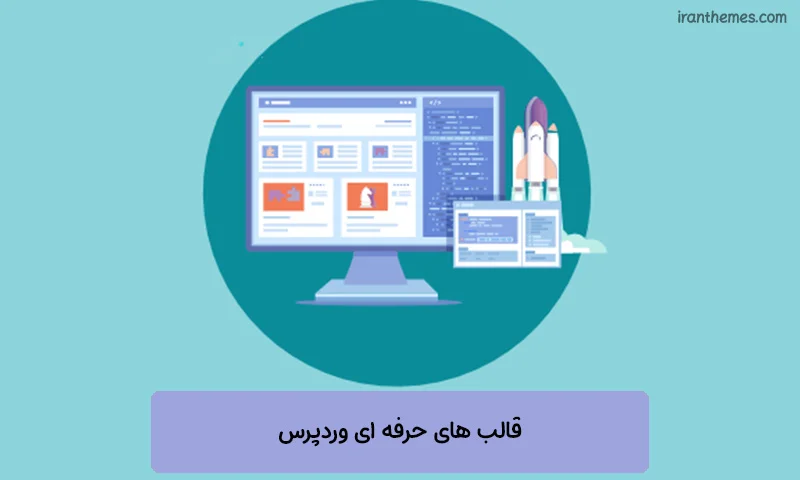
اگر تا به حال با وردپرس کار کرده باشید حتماً میدانید که این قابلیت را در اختیار شما قرار داده است که در قالبی که میخواهید را به سادگی نصب کرده و مورد استفاده قرار دهید.
به دلیل گستردگی این سیستم مدیریت محتوا، هر روزه ما شاهد ارائه قالبهای جدید و جذابتری هستیم که توسط توسعه دهندهها دائم بروزرسانی میشود. همین موضوع سبب میشود که صاحبان وب سایتها دائماً وسوسه شوند تا تغییراتی در قالب خودشان لحاظ کنند و روی یک قالب تمرکز نداشته باشند.
در اولین مرحله به شما توصیه میکنیم که اگر شرایط مالی لازم را دارید، به شرکتهای برنامه نویسی سفارش دهید تا برایتان یک قالب کاملاً اختصاصی طراحی کنند و ویژگیهای مدنظرتان را در آن قرار دهند…
اما اگر شرایطش را ندارید، مشکلی نیست؛ بگردید دنبال قالبهای آمادهای که میتوانند پاسخگو نیازهای شما باشند.
نکته مهمی که همیشه در مقاله های وردپرس به آن اشاره میکنیم این است که صرفاً از قالبهایی استفاده کنید که هم از نظر کد نویسی و هم از نظر تجربه کاربری بهینه باشند؛ زیرا کد نویسی صحیح تأثیر بسیاری در سرعت بارگذاری وب سایت دارد و تجربه کاربری خوب نیز باعث میشود که کاربران در وب سایت شما ماندگار باشند.
خبر خوبی که وجود دارد این است که امروزه شما میتوانید به کمک سایتهایی که در زمینه فروش قالب وردپرس فعالیت میکنند، هر نوع قالبی که میخواهید با قیمت مناسب و پشتیبانی خریداری نمایید تا نه تنها به سادگی آن را نصب کنید، بلکه اگر مشکلی وجود داشت صرفاً با ارسال یک تیکت، آن را برطرف نمایید.
5. افزونه Image Watermark برای واترمارک خودکار تصاویر
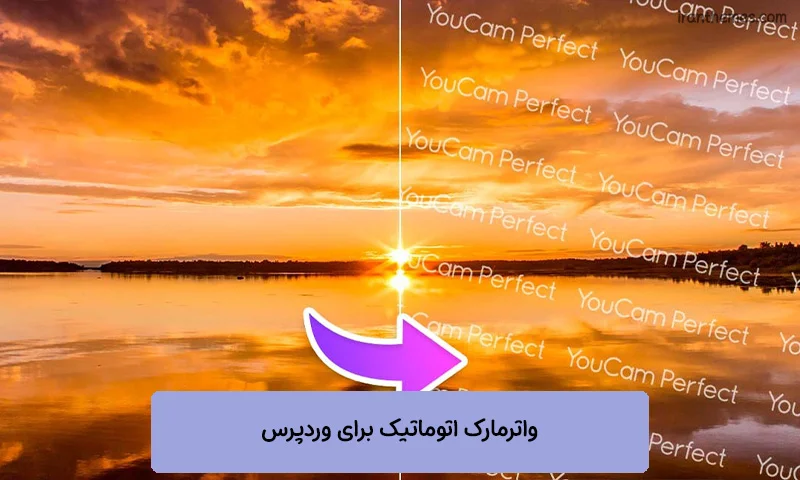
یکی از مهمترین دغدغههای کسانی که در دنیای اینترنت و خارج از آن به تولید محتوا میپردازند این است که جلوی کپی شدن آنان را بگیرند.
متاسفانه به دلیل اینکه در این قوانین کپی رایت درست و حسابی وجود ندارد، شما نمیتوانید هنگامی که وب سایتی نسبت به کپی محتوا یا تصاویر شما اقدام میکند کار خاصی انجام دهید.
طبیعتاً شما به عنوان کسی که عکسی را در وب سایتتان آپلود میکنید، اصلاً تمایلی ندارید که دیگر وب سایتها آنان را کپی کنند و بدون ذکر منبع منتشر نمایند. این نه تنها باعث ضایع شدن حقتان میشود، بلکه به وب سایت رقیب کمک میکند که خیلی سادهتر تولید محتوا کند و حتی از شما پیشی بگیرد.
یکی از کارهایی که جلوی کپی شدن تصاویر توسط دیگر سایتها را میگیرد، قرار دادن واترمارک است؛ در اصل واترمارک یعنی شما لوگو یا نام وب سایت خودتان را در قسمتی از تصاویر درج شده در وب سایت قرار دهید تا دیگر سایتها نتوانند آنان را کپی کنند و اگر اینکار را انجام دهند، کاربران به راحتی میتوانند منبع تصویر را متوجه شوند.
طبیعتاً کسانی که درحال مطالعه وردپرس هستند، به دنبال راهیاند که این واترمارک ها را به سادگی هرچه تمام روی تصاویر قرار دهند و طبیعتاً اگر اینکار را به صورت دستی وارد کنند، زمان زیادی را از دست خواهند داد.
افزونه Image Watermark چیزی است که در این زمینه بسیار به شما کمک میکند؛ با این ابزار شما ابتدا واترمارکی که قصد دارید بر روی تصاویر قرار بگیرد را مشخص میکنید و از آن پس هر تصویری که بر روی وب سایت بارگذاری کنید، این واترمارک را خواهد داشت بدون اینکه نیازی داشته باشید که کاری انجام دهید.
6. استفاده از افزونه Yoast یا Rank Math ضروری میباشد

بدون شک یکی از اصلیترین دغدغههای کسانی که به مطالعه وردپرس میپردازند این است که بتوانند سئو وبسایتشان را به سطح خوبی برسانند تا از این طریق رتبههای بهتری در گوگل بگیرند.
یکی از بزرگترین چالشهایی که هر وبسایتی با آن روبرو است، این است که چطور میتواند بازدیدکنندگان بیشتری به دست بیاورد تا درنهایت فروش بالاتری را تجربه کند.
سیستم مدیریت محتوای وردپرس حتی در این بخش نیز بسیار قدرتمند است و افزونههای فوقالعادهای را دارد؛ در همین ابتدا لازم است بگوییم که منظورمان از افزونه سئو این نیست که شما صرفاً با نصب کردن آن، میتوانید انتظار بهبود رتبه در گوگل را داشته باشید! در اصل کار این افزونهها این است که کمکتان کنند با سرعت بیشتری کار بهینهسازی سایت را انجام دهید.
یعنی شما بدون این افزونهها نیز توانایی انجام سئو را در صورت بلد بودن مهارتش خواهید داشت و فقط سرعت کارتان پایین میآید. بهترین افزونه سئو که امروزه توسط هزاران وبسایت مورداستفاده قرار میگیرد و در این آموزش سئو نیز قصد معرفیاش راداریم، Yoast Seo است.
کافی است یواست سئو را نصب کنید تا بلافاصله با نعمتهایی که به شما ارائه میکند آشنا شوید؛ در پایین هر مقاله، باکسی برای شما ظاهر میشود که میتوانید با واردکردن کلمه کلیدی موردنظر، میزان بهینهسازی آن مقاله برای کلمه کلیدیتان را بررسی کنید و درصورتیکه مشکلی وجود داشته باشد آن را دیده و برطرف کنید.
Yoast دارای چراغهای مختلف است و رنگ سبز، به معنای بهینه بودن آن مقاله ازنظر سئو است.
این افزونه در دو نسخه پولی و رایگان عرضهشده است که در نسخه رایگان شما به یکسری قابلیتها مانند ریدایرکت خودکار دسترسی نخواهید داشت؛ بهصورت کلی، بین نسخه رایگان و پولی تفاوتهای چندانی وجود ندارد.
افزونه سئو فوقالعاده دیگری که در این مقاله قصد داریم معرفی کنیم، Rank Math است که تقریباً ویژگیهای مشابهی نسبت به یواست سئو دارد اما همچنان بهشخصه یواست را ترجیح میدهم و طرفداران بیشتری نیز دارد.
کاری که شما باید بکنید این است که یکی از این دو افزونه را انتخاب کرده و نصب کنید؛ این بستگی به این دارد که با کدامیک راحتی بیشتری را احساس میکنید.
7. راهاندازی فرم تماس امروزه جزو واجبات هر نوع سایتی است
فرقی نمیکند که وبسایت تفریحی داشته باشید یا وبسایتی که نسبت به فروش محصولات مختلف اقدام میکند؛ درهرصورتی یکسری کاربران دارید که هرروزه با مراجعه به شما سعی میکنند تا نیازهایشان را برطرف کنند؛ اما گاهی اوقات به هر دلیلی ممکن است که این افراد نیاز به برقراری ارتباط با شما داشته باشند.
یکی از قسمتهایی که تقریباً تمامی وبسایتها برای برقراری این تعامل ایجاد کردهاند، نظراتی است که در زیر هر مقاله وجود دارد؛ اما معمولاً مدیران وبسایتها به این بخش توجه لازم را نمیکنند و از طرفی دیگر، اگر فردی بخواهد بهصورت خصوصی با شما ارتباط برقرار کند طبیعتاً این بخش برای او مناسب نخواهد بود.
بهعنوانمثال، فرض کنید کاربری قصد دارد که درازای پرداخت مبلغی به شما، این امکان را به دست بیاورد که تبلیغات او را در وبسایت خودتان قرار دهید؛ در چنین شرایطی طبیعتاً شما نیاز به فرمی خواهید داشت که آنان بتوانند با شما ارتباط بگیرند.
یکی از قابلیتهای بسیار خوب وردپرس همانطور که پیشتر نیز گفته شد، افزونههای فوقالعادهای است که دارد؛ برای راهاندازی فرمهای تماس شما دو راه دارید؛ یکی اینکه بهصورت طبیعی به سراغ کد نویسی بروید که این فرآیند آموزش وردپرس را طولانی میکند و یکی استفاده از افزونههاست که بهسرعت این کار را برایتان انجام میدهد.
Contact Form 7 یکی از بهترین افزونههایی است که برای این منظور طراحیشده است؛ کافی است آن را نصب کنید و پس از چند تنظیم بسیار ساده، کد تماس با ما خودتان را تحویل بگیرید.
ازاینپس هر فردی که از فرم تماس شما استفاده کند میتواند پیغامش را به ایمیل شما ارسال نماید.
ازجمله قابلیتهای این افزونه میتوان به امکان استفاده از المانهای مختلف مانند باکس متن، فیلد ایمیل، فیلد شماره تلفن، منوی رادیویی و چک باکس و … اشاره کرد.
8. فعالسازی SSL رایگان در وردپرس
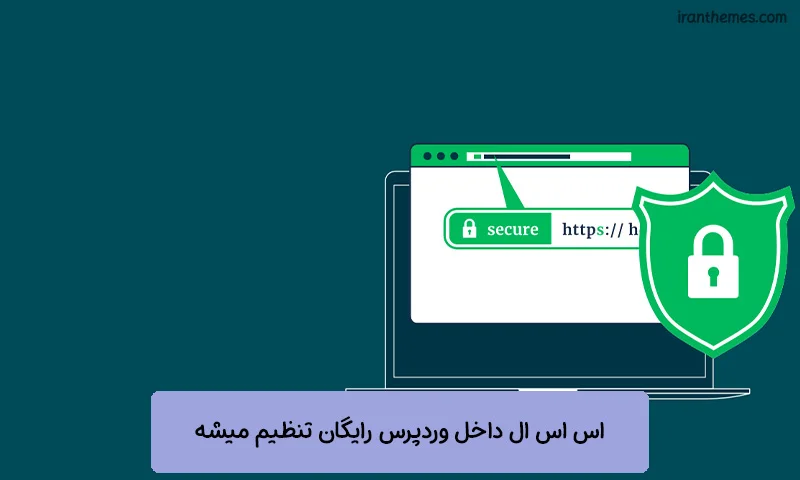
یکی از فاکتورهای رتبهبندی وبسایتها که در چند سال گذشته اهمیت بسیار زیادی پیداکرده است، فعالسازی ssl است.
همانطور که پیشتر نیز اشاره شد، امنیت وبسایت یکی از چیزهایی است که همواره باید به آن توجه داشته باشید تا جلوی به وجود آمدن فاجعه برای وبسایتتان را بگیرید.
تمامی شما در طول روز حداقل وارد چندین وبسایت مختلف میشوید و در این حین، اطلاعاتی بین شما و آن وبسایت ردوبدل میشود؛ اگر دقت کرده باشید، قبل از نام دامنه هر وبسایت، یا کلمه http وجود دارد یا https.
آیا میدانید فرق این دو چیست؟
این به خاطر داشتن یا نداشتن گواهی ssl است؛ در اصل هنگامیکه ssl روی وبسایت شما نصب باشد، اطلاعاتی که کاربران با وبسایت شما تبادل میکند بهصورت رمزنگاریشده ارسال و دریافت میشود و همین موضوع امنیت را بالا میبرد.
یعنی اگر یک هکر به هر نحوی بتواند به آن اطلاعات دسترسی داشته باشد، بازهم نخواهد توانست متوجه مفهوم آنان شود.
این کار علاوه بر امنیت، باعث بهبود سئوی وبسایت شما خواهد شد. در وردپرس نیز، شما دو راه برای انجام این کار دارید.
یکی به کمک افزونه و دومی به کمک فایل htaccses؛ قبل از هر کاری، توصیه میکنیم که مطمئن شوید که هاستتان دارای گواهی ssl است زیرا اگر چنین نباشد، اقدامات زیر پاسخگو نخواهند بود.
پس از اطمینان، کافی است که افزونه Really Simple SSL را نصب کنید و فعال کنید تا ازاینپس سایتتان با https و پروتکل امن بارگذاری شود.
روش دوم، به کمک فایل htaccess است؛ کافی است وارد این فایل شده و کد زیر را در آن قرار دهید:
RewriteEngine On
RewriteCond %{SERVER_PORT} 80
RewriteRule ^(.*)$ https:// your-site.com/$1 [R,L]
نکته مهم این است که بهجای your-site.com نام دامنه خودتان را قرار دهید تا این بخش آموزشی را نیز با موفقیت رد کرده باشید.
9. بازاریابی ایمیلی را فعال کنید

ایمیل مارکتینگ یکی از شیوههای قدیمی بازاریابی است که همچنان که در حال نوشتن این مقاله هستیم، طرفداران زیادی دارد.
بسیاری از افراد تصور میکنند که این شیوه بازاریابی دیگر منسوخشده است و کاربردی ندارد؛ اما باید به شما بگوییم که نهتنها این حرف درست نیست، بلکه از ریشه غلط است.
هنوز هم این شیوه یکی از روشهای ارزانقیمت و دارای بازدهی است که باعث میشود کسبوکارها میزان فروششان را افزایش دهند.
حتماً تابهحال برایتان پیشآمده که وارد وبسایتی شوید و درازای گرفتن یک کالای دیجیتال یا دوره آموزشی و …، آدرس ایمیلتان را از شما طلب کنند. در چنین شرایطی در اصل شما چیز رایگانی به دست نیاوردهاید، بلکه درازای کمک به برنامه بازاریابی آن وبسایت، چیزی عایدتان شده است.
در اصل شما با این کار، این امکان را به آن شرکت میدهید که در بازههای زمانی مختلف بتواند تبلیغات خودش را از طریق ایمیل برای شما ارسال کند؛ تبلیغاتی که هیچ هزینهای برای آنان ندارد و بازدید برایشان میآورد. باوجوداینکه ایمیل مارکتینگ در تعریف اولیه اصلاً چیز سختی نیست، اما برای اینکه بتوانید در آن به موفقیت برسید حتماً باید یکسری مهارتها را بیاموزید.
در وردپرس نیز شما پسازاینکه خبرنامه ایمیلیتان را راهاندازی کردید، نوبت آن است که به روشهای مختلف تلاش کنید برای آن مخاطب به دست بیاورید تا در شرایط مختلف، برایشان ایمیلهایی را ارسال کنید.
نکته مهم این است که بازاریابی ایمیلی برای نتیجه گرفتن و افزایش فروش به زمان نیاز دارد و شما باید موارد مربوط به آن را در کنار آموزش دنبال کنید.
10. صفحه ساز المنتور بهترین صفحه ساز هست آن را یاد بگیرید
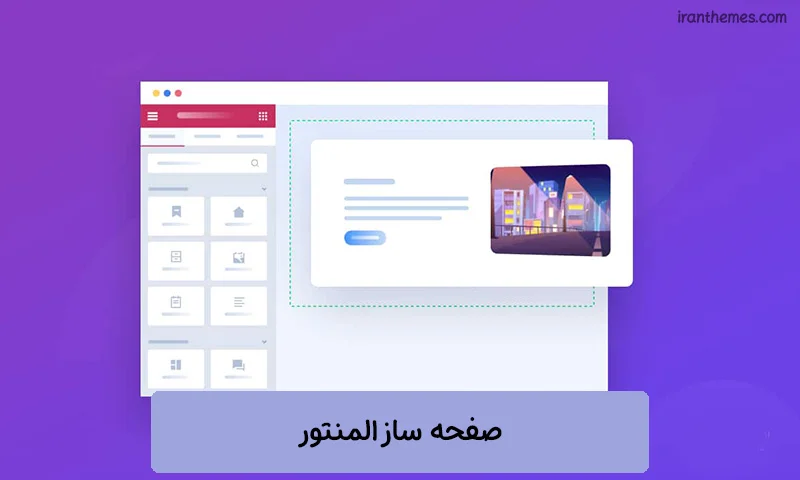
اگر تابهحال از صفحه سازهای وردپرس استفاده نکردهاید باید به شما بگویم که نصف عمرتان بر فناست!
این سیستم مدیریت محتوا به دلیل توسعهدهندههای بسیار زیادی که دارد، صفحه سازهایی برایش طراحیشده است که به شما امکان میدهد تا بهسادگی هرچهتمامتر صفحاتی جذاب مطابق با خواستهتان طراحی کنید.
بدون شک برنامهنویسی وبسایت کار سادهای نیست و برای یادگیری آن باید زمان زیادی صرف کنید؛ بنابراین اصلاً منطقی نیست برای اینکه بتوانید یک قالب وردپرس اختصاصی داشته باشید بهصورت دستی نسبت به یادگیری این مهارت اقدام کنید.
پس راهکار چیست؟ استفاده از صفحه سازها؛ در اصل صفحه سازها ابزاری هستند که به شما کمک میکنند بدون کوچکترین کد نویسی، صفحاتی که میخواهید با المانهای موردنظر به وجود بیاورید.
در حال حاضر دو صفحه ساز وجود دارد که در تمامی مقالههای وردپرس به آن اشاره میشود؛ یکی ویژوال کامپوزر و دیگری المنتور.
شاید برایتان جالب باشد که بسیاری از صفحاتی که در اینترنت میبینید به کمک همین المنتور ساخته میشوند.
مثلاً، صفحات تبلیغاتی فصلی که فروشگاههای آنلاین ارائه میکنند را ببینید.
بسیاری از این صفحات حتی برای کد نویسیشان یک دقیقه نیز زمان صرف نشده است و فقط از صفحه سازها استفادهشده است.
11. سایت را با ووکامرس فروشگاهی کن

راهاندازی فروشگاه اینترنتی برای بسیاری از افرادی که قصد ورود به این دنیا رادارند بسیار سخت شناخته میشود و هنگامیکه به چالشهای این کار فکر میکنند، ترجیح میدهند که به سراغش نروند.
اما شاید برایتان جالب باشد که برای کسانی که از مدیریت محتوای وردپرس استفاده میکنند، نهتنها این کار اصلاً سخت نیست، بلکه به کمک یک افزونه بهسادگی قابل انجام است.
تمامی ما میدانیم که امروزه راهاندازی فروشگاه اینترنتی دارای سود بالایی است.
اما درصد بسیار کمی از ما بهسوی آن میرویم؛ در اصل آینده متعلق به فروشگاههای اینترنتی است و امروزه مردم درصد زیادی از خریدهایشان را از این طریق انجام میدهند.
ووکامرس افزونهای است که به شما این قابلیت را میدهد که بهسادگی وردپرس را به یک فروشگاه اینترنتی کامل و بینقص تبدیل کنید و هر چیزی که فکرش را میکنید به فروش برسانید.
فرقی نمیکند که قصد فروش کالای دیجیتال را داشته باشید یا فیزیکی؛ در هر دو صورت، ووکامرس این قابلیت را به شما میدهد تا به وصل کردن یک درگاه پرداخت به آن، کار را بهسادگی به سرانجام برسانید.
با دیدن یادگیری نحوه کار با ووکامرس، شما این قابلیت رادارید که بهسادگی هرچهتمامتر کسبوکارتان را راهاندازی کنید و حتی زمانی که خواب هستید نیز درآمد داشته باشید.
امروزه بسیاری از فروشگاههای آنلاینی که در ایران و خارج از کشور میبینید بهصورت اختصاصی طراحی نشدهاند و به کمک ووکامرس به وجود آمدهاند.
ووکامرس دارای قابلیتهای بسیار زیادی است که شمارا تا حد زیادی از شر افزونههای اضافی خلاص میکند.
امکان درج قیمت بهصورت هوشمند، اضافه کردن محصولات به سادهترین شکل ممکن، قالبهای متنوع، ایجاد کردن تخفیفهای فصلی، امکان فروش کالای دیجیتال و فیزیکی و …، همگی از قابلیتهای این افزونه به شمار میآیند.
آموزش رایگان وردپرس صفر تا صد غیر حضوری در ایران تمز

یادگیری المنتور و وردپرس برای کسانی که قصد دارند وبسایتی راهاندازی کنند و آن را به موفقیت برسانند ضروری است.
یکی از مشکلاتی که دورههای موجود در اینترنت برای علاقهمندان به این حوزه وجود دارد این است که بهصورت پراکنده است و همین باعث میشود که افراد نتوانند بهصورت منسجم این مهارت را یاد بگیرند و پس مدتی به دلیل سردرگمی که برایشان پیش میآید کار را رها میکنند.
آموزش وردپرس رایگان از قدم اول با روش خود آموز
درروش خودآموز، شما بهصورت مرحلهبهمرحله و از پایهایترین کار شروع میکنید و در پایان، میبینید که ناگهان مدتی گذشته و شما بهخوبی میتوانید با وردپرس کارکنید.
معمولاً یکی از دلایلی که افراد را از دیدن آموزش دلسرد میکند، مبالغ زیادی است که برخی از سایتها برایش این موضوع در نظر میگیرند اما در این مقاله، این مهارت را بهصورت رایگان خواهید آموخت.
یادگیری وردپرس با استفاده از دوره آموزشی رایگان
دورههای آموزشی یکی از بهترین راههای برای یادگیری وردپرس هستند و به شما میکند تا در زمان بسیار سریعتری به هدفتان برسید.
یکی از مزیتهای دوره آموزشی، همین مرحلهبهمرحله بودن آنان است؛ یعنی ممکن است شما بهعنوان فردی تازهکار وارد آن شوید که هیچچیز از وردپرس بلد نیست و با دنبال کردن آموزشهای آن در پایان دوره، میبینید که به سطح خوبی از مهارت رسیدهاید و میتوانید سایتتان را مدیریت کنید.
آموزش کار با وردپرس مرحله ابتدایی

یکی از اشتباهاتی که علاقهمندان به سیستم مدیریت محتوای وردپرس انجام میدهند این است که از همان ابتدا به سراغ بخشهای پیچیده آن میروند.
این کار نهتنها باعث یادگیری نمیشود، بلکه به دلیل اینکه افراد در ابتدا آشنایی لازم با این سیستم را ندارند، صرفاً دچار سردرگمی میشوند.
در زیر قصد داریم یکسری نکتههای ابتدایی وردپرس را به شما بدهیم.
در اولین مرحله وردپرس را دانلود کنید
همانطور که میدانید وردپرس سیستمی است که برای استفاده باید آن را روی یکهاست نصب کنید.
اما برای این منظور، در اولین مرحله باید نسبت به دانلود آن اقدام کنید. برای این منظور کافی است به وبسایت https://fa.wordpress.org/ رفته و روی دکمه دانلود کلیک کنید.
مرحله دوم: وردپرس را بهدرستی نصب کنید
یکی از قسمتهای آموزش که معمولاً افراد تازهکار با آن چالشهای زیادی را تجربه میکنند و به مشکل میخورند، هنگام نصب وردپرس است.
بااینکه انجام این کار اصلاً چیز تخصصی نیست و منابع آموزشی بسیاری برایش وجود دارد، اما بهشخصه هنگامیکه برای اولین بار میخواستم آن را انجام دهم، با سختی زیادی روبرو شدم.
در زیر روش انجام این کار را برایتان آوردهایم.
- در ابتدا واردهاست سی پنل خودتان شده و روی file manager کلیک کنید.
- وارد پوشه Public_html شده و روی دکمه Upload بزنید
- در صفحه آپلود فایلها، روی دکمه Select File کلیک کنید و فایل فشردهای که در مرحله قبل انتخاب کردین رو انتخاب کنید
- منتظر بمانید تا فایل موردنظر بهصورت کامل بر رویهاست بارگذاری شود
- پس از اتمام بارگذاری، یکبار دیگر وارد Public html شده و روی دکمه Reload بزنین تا فایل آپلود شده رو ببینید.
- به دلیل فشرده بودن فایل وردپرس، روی اون کلیک کرده و سپس با زدن روی دکمه Extract فایل رو از حالت فشرده خارج کنید
- فایلی که از حالت فشرده خارج میشه داخل پوشه wordpress قرار میگیره و این مشکلساز هست بنابراین باید از اون خارجش کنیم. کافیه وارد این پوشه شده و تمام فایلهای موجود در اون رو انتخاب کرده و بعد روی دکمه Move بزنید و مسیر رو به public_html تغییر بدید و روی دکمه تأیید کلیک کنید.
- حالا وارد پوشه Public_html بشین تا ببینید که آیا تمام فایلها توی این مسیر وجود دارن یا نه
- اگر همهٔ فایلها توی مسیر گفتهشده وجود داشتن، حالا مرحله اصلی نصب وردپرس شروع میشه و اگر نه دوباره از اول این آموزش رایگان وردپرس رو مطالعه کنید و کارها رو درست انجام بدید.
- آدرس دامنهای که فایلهای وردپرس رو روش ریختید وارد مرورگر کنید
- آگه صفحه خوشآمد گویی وردپرس باز شد یعنی تا به اینجا کار رو درست انجام دادید
- در مرحله بعدی باید یک دیتابیس بسازید تا وردپرس بتونه اطلاعات رو ذخیره کنه. برای این منظور وارد کنترل پنل هاست تون بشید و وارد بخش mysql databases بشید.
- حالا روی Create New Database بزنید و نام دیتابیس رو وارد کنید و سپس روی Create Database بزنید
- بعد از دیدن پیام سبز روی دکمه GO back بزنید تا به صفحه اصلی برگردید
- حالا باید یک یوزر برای دیتابیس بسازید و یک رمز بهش اختصاصی بدید؛ توی همون بخش MySQL Databases به سمت پایین صفحه بیاید تا به بخش users برسید.
- در بخش Username نام کاربری دیتابیس رو وارد کنید و در پایین پسورد و تکرار اون رو انجام بدید.
- حالا روی Create User کلیک کنید تا یوزر ساخته بشه
- در مرحله بعدی کافیه که یوزری که ساختهشده رو به دیتابیس وردپرس نسبت بدین. برای این منظور دوباره به خش MySQL Databases بشید و به پایین بیاید تا به Add User To Database برسید
- حالا باید یوزری که ساختید رو در بخش User انتخاب کنید و نام دیتابیس وردپرس رو هم در بخش database انتخاب کنید
- حالا کافیه روی دکمه add کلیک کنید
- در مرحله بعدی به Manage User Privileges وارد میشید که کافیه روی دکمه All PRIVILEGES کلیک کنید تا تمامی دسترسی رو به یوزر بدید و سپس روی Make changes کلیک کنید
- حالا دیتابیس شما بهصورت کامل ساختهشده و کافیه آدرس دامنه رو توی مرورگر وارد کنید
- در پایین صفحه بازشده روی بزن بریم کلیک کنید
- در این قسمت وردپرس به اطلاعات دیتابیس شما نیاز داره و ازتون میپرسه؛ کافیه که نام دیتابیس، نام کاربری و رمز اون رو وارد کنید و در بخش میزبان پایگاه داده localhost رو وارد کنید
- حالا روی دکمه فرستادن بزنید
- اگر همهچیز رو بهصورت درست وارد کرده باشید، در صفحه وردپرس به شما میگه که ارتباط با پایگاه داده بهخوبی برقرارشده
- در صفحه بعدی باید اطلاعات وبسایت مثل نام اون رو وارد کنید و سپس یک نام کاربری و رمز دلخواه برای ورود به پنل مدیریت رو تعیین کنید
- ایمیلتون رو هم بهدرستی وارد کنید زیرا بسیار برای اکانت ادمین مهم است
- حالا کافیه روی دکمه راهاندازی وردپرس بزنید و دیگه نصب به پایان رسیده
- حالا میتونید با کلیک روی دکمه ورود، با اطلاعاتی که مرحله قبلی وارد کردین وارد پنل مدیریت بشین.
مرحله سوم: با بخشهای مختلف وردپرس آشنا شوید
هنگامیکه وارد پنل مدیریت وردپرس شوید، با بخشهای مختلفی روبرو هستید که ما در این آموزش وردپرس مهمترین آنان را به شما معرفی میکنیم:
- نوشتهها: در این قسمت شما میتوانید محتواهای جدیدی تولید کنید یا قبلیها را مشاهده و ویرایش نمایید
- رسانه: در این قسمت میتوانید تصاویر و ویدیوهای موردنظر خودتان را آپلود کنید تا در نوشتهها استفاده کنید
- نمایش: در این قسمت شما با قالبهایی که روی وردپرس نصبکردهاید روبرو میشوید و میتوانید هرکدام را که میخواهید نصبکرده یا قالب جدیدی را بارگذاری کنید
- دیدگاهها: اگر فردی در زیر مقالههای شما کامنتی بگذارد، شما میتوانید در بخش دیدگاهها آن را مشاهده کنید و نسبت به تأیید یا رد آن اقدام کنید
- افزونهها: هر افزونهای که بخواهید نصب کنید در این قسمت با یک جستجو در اختیارتان قرار خواهد گرفت و یا حتی اگر فایل آن را در اختیار داشته باشید میتوانید با بارگذاری، آن را نصب و فعال کنید
آموزش طراحی سایت با وردپرس
همانطور که حتماً تابهحال فهمیدهاید، وردپرس دارای قالبهای جذاب زیادی است و هرروزه تعداد توسعهدهندگان وب که علاقه دارند برای این سیستم مدیریت محتوا قالب طراحی کنند افزوده میشود.
برای کسانی که قصد دارند صرفاً یک وبسایت راهاندازی کنند و برای کسب درآمد بر رویش وقت بگذارند، اصلاً منطقی نیست که نسبت به یادگیری قالب اقدام کنند.
زیرا به دست آوردن این مهارت نیازمند وقت و هزینه زیادی است و آنان میتوانند بهسادگی به کمک یک قالب آماده، کارشان را بهخوبی پیش ببرند.
اما قالبهای وردپرس چه تفاوتی با دیگر قالبها دارند؟ بهصورت کلی، ما همیشه در مقالههای آموزشی میگوییم که کد نویسی برای این قالب در حالت کلی تفاوت خاصی ندارد، بلکه یکسری تابعهای آماده وجود دارند که شما باید از آنان بهخوبی استفاده کنید.
بهصورت کلی برای اینکه بتوانید برای وردپرس قالبی طراحی کنید، باید مهارتهای زیر را بیاموزید:
- آشنایی با زبان برنامهنویسی PHP و زبانهای سمت کاربر مانند Html،Css،JS
- آشنایی با دنیای وب
- توانایی انتخاب و خرید دامنه و هاست مناسب
- شناخت و توانایی ویرایش قالبهای آماده بر اساس نیاز وبسایت
- بلد بودن افزونههای مهم و نحوه بهکارگیری آنان
- توانایی تولید محتوا و سئو آنان
یکی از نکتههای مهمی که وجود دارد این است که شما میتوانید حتی بدون یادگیری مهارتهای کد نویسی نیز طراحی سایت وردپرس را انجام دهید و به درآمد برسید.
برای این منظور کافی است بهجز مهارت اول که در بالا اشاره کردیم، سایر آنان را یاد بگیرید و سپس برای کسانی که میخواهند بهسادگی وبسایتشان را راهاندازی کنند، این کار را انجام دهید و در قبالش هزینهای دریافت کنید.
طبیعتاً در این روش میزان درآمد شما از طراحی اختصاصی قالب کمتر خواهد بود.
سیستم مدیریت محتوا چیست

یکی از سؤالاتی که ممکن است برای کسانی که بهتازگی وارد دنیای وب شدهاند پیش بیاید این است که اصلاً سیستم مدیریت محتوا چیست؟
برای اینکه به درک خوبی از این مفهوم برسید، ابتدا بگذارید مقداری راجع به تاریخچه وبسایتها صحبت کنیم.
درگذشته به دلیل اینکه دنیای اینترنت هنوز تا این حد گسترش پیدا نکرده بود، شما برای اینکه وبسایتی راهاندازی کنید سختیهای زیادی باید میکشیدید.
بهعنوانمثال، شما امروزه میتوانید با دیدن یک یادگیری، سایتتان را راهاندازی کرده و با چند کلیک ساده، محتواها را ویرایش کنید.
اما درگذشته شما برای تولید هر محتوا، باید به بخش کد نویسی قالب سایت میرفتید و با آنان درگیر میشدید؛ حتی زمانی که میخواستید کوچکترین تغییری در محتواها ایجاد کنید نیز باید همین رویه را طی میکردید.
اما پس از مدتی و با رشد تکنولوژیها، برنامه نویسان سیستمهایی را طراحی کردند که کاربران صرفاً با ورود به آنان، میتوانستند با چند کلیک و توسط رابط کاربری سایتشان را ویرایش کنند.
در اصل این سیستمها مانند یک رابط بین کاربران و کدها قرار گرفتند و دیگر هر فردی توانست بدون مهارت کد نویسی سایت خودش را داشته باشد.
وردپرس نیز یک سیستم مدیریت محتواست که برای داشتن یک وبسایت با آن، کافی است مقداری به دیدن وردپرس بپردازید.
در حالت کلی میتوان گفت سیستم مدیریت محتوا نرمافزاری تحت وب است که به آن به ساخت، مدیریت، ویرایش و انتشار محتواهای دیجیتال مانند متن، عکس، ویدیو و… در وبسایت پرداخته میشود.
آموزش وردپرس با فیلم کامل و جامع
این دوره آموزش رایگان وردپرس به صورت کامل و قدم به قدم می باشد. هر چند وقت یک بار ویدئوها را بروز می کنیم پس این دوره کاملا جدید و بروز است. از پایه ای ترین موضوعات شروع میشه تا حرفه ای ترین ترفند های طراحی سایت با وردپرس.
می خواهید طراحی سایت با وردپرس را یاد بگیرید اما نمی دانید از کجا شروع کنید؟ دوره وردپرس ما برای مبتدیان ساخته شده و تا حرفه ای ترین مباحث طراحی سایت پیش میرود.
آموزش رایگان وردپرس و یادگیری ساخت سایت بدون کدنویسی کاری بسیار ساده اما پر از جزئیات می باشد که فرق یک طراح سایتی که مشتریان زیادی دارد با فردی مشتریان کمی سفارش میدهند دقیقا همین موضوع است، دقت به جذئیات طراحی سایت برای ساخت سایت های زیبا و امکانات گسترده که در مباحث پیشرفته همین صفحه آموزش داده می شود، پس جلسات را با دقت دنبال نمایید.
یک نکته مهم برای تازه کاران:
وردپرس یک دنیای بزرگی است که شاید با کمی کار با آن و پیشرفت در وردپرس می توانید تمام موارد را یاد بگیرید. اما توجه کنید که وردپرس جزئیات زیادی برای بهتر شدن سایت های شما دارد جدا از آن بحث طراحی سایت و ترفندهایی که در جلسات فصل سوم آموزش گفته می شود بسیار مهم بوده و با کمک آن می توانید سایت های بسیار حرفه ای تری بسازید.
بعد از گذراند این دوره فراموش نکنید به منابعی که در طول دوره معرفی می شود مراجعه نمایید. همچنین ایران تمز تعداد زیادی مقالات وردپرس به صورت رایگان وجود دارد که می توانید استفاده نمایید.
آموزش کسب درآمد از طراحی سایت
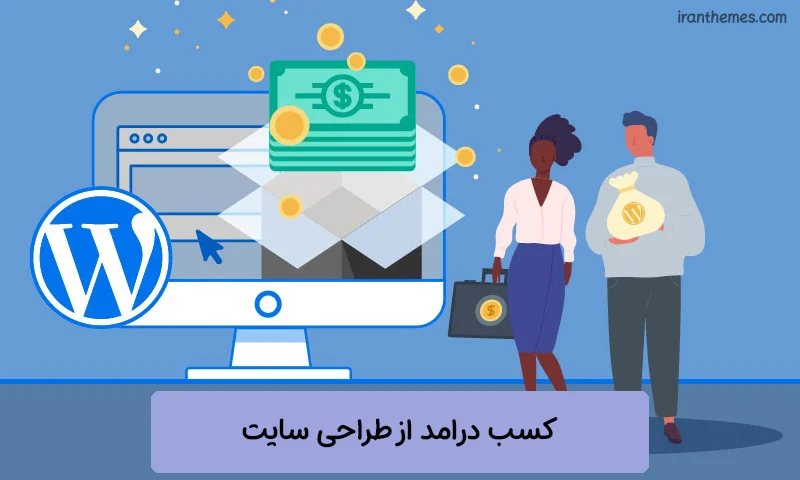
با یادگیری دوره وردپرس می توانید از راه های مختلف کسب درآمد کنید. که در ادامه چند تا از این نوع شغل ها را معرفی می کنم:
- گرفتن پروژه طراحی سایت
- ساخت سایت در موضوعات مختلف
- فریلنسر وردپرس
- مدیریت سایت های وردپرسی
بهترین نوع کسب درآمد از طراحی سایت با وردپرس می تواند گرفتن پروژه طراحی سایت و ساخت سایت و کسب درآمد از آن باشد.
می توانید با گرفتن پروژه از مشتریان می توانید با طراحی سایت انجام دهید و هزینه تخصص خود را دریافت کنید. درآمد طراحان سایت با وردپرس بستگی به مشتریان خود متغییر می باشد که بعد از آموزش در این صفحه می توانید این تخصص را بدست بیاورید.
در نوع دیگر که پیشنهاد ما است، برای خود سایت بسازید و از آن درآمدزایی بالایی داشته باشید که با توجه به موضوع کاری سایت در حوزه های فروشگاهی، محتوامحور، آموزشی و خدماتی و زیر شاخه آن همچنین جایگاه سایت شما می تواند متغییر باشد.
قدم بعد از دوره آموزش رایگان وردپرس
با گذراندن دوره آموزشی شما تبدیل به یک متخصص وردپرس و طراح سایت شده اید و می توانید برای خود سایت در موضوعات مختلف راه اندازی کنید و پروژه های ساخت سایت دریافت کنید اما قبل از آن حتما تمرینات لازم را داشته باشید و به لینک های آموزشی زیر سر بزنید.
این دوره مناسب تمام افراد در هر سطح دانشی از اینترنت می باشد چرا که مباحث آموزش وردپرس از پایه ای ترین موارد شروع خواهد شد تا تمام افراد رایگان بتوانند از آن استفاده کنند و هزینه های گران طراحی سایت را نپردازند و همچنین برای خود یک تخصص داشته باشند.
به جرئت می توان گفت این دوره آموزش وردپرس کامل و جامع ترین دوره طراحی سایت است که به صورت رایگان ارائه کرده ایم. در این صفحه هرگونه آپدیتی از طرف وردپرس ارائه شود به صورت رایگان یک جلسه آموزشی اضافه خواهد شد و می توانید هر چند وقت یک بار به این صفحه مراجعه کرده و جلسه جدید را مشاهده کنید.
منابع تکمیلی
واژه نامه وردپرس
این قسمت واژه نامه وردپرس است که اصطلاحات مبتدی وردپرس و طراحی سایت جمعاوری شده و برای وردپرس کاران تازه کار پیشنهاد می شود این اصطلاحات را بلد باشند تا به واژه ها و مباحث ابتدایی در دنیای سایت آشنا باشندآموزش سئو وردپرس
بعد از طراحی یک سایت با وردپرس، "سئو" مهمترین موضوعی است که باید یک وبمستر وردپرس یاد بگیرید. چرا که سئو، بهینه سازی سایت برای گوگل است و اگر می خواهید سایتتان جایگاه مناسب در گوگل داشته باشید این آموزش را بخوانید.مقالات آموزش وردپرس
در این پست مقالات وردپرس قرار دارد که در موضوعات مختلف صحبت شده و می توانید برای اطلاعات بیشتر از وردپرس و مسائل طراحی سایت از آن استفاده کنید و این صفحه هر هفته با مقالات جدید بروز می شود.

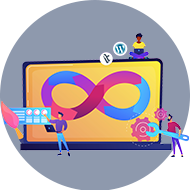 فصل اول
فصل اول
 فصل دوم
فصل دوم
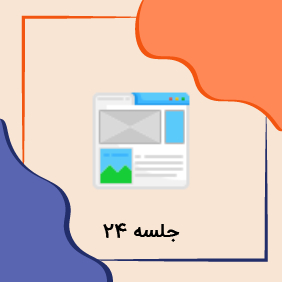
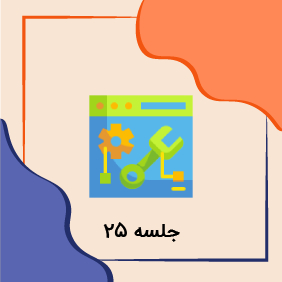
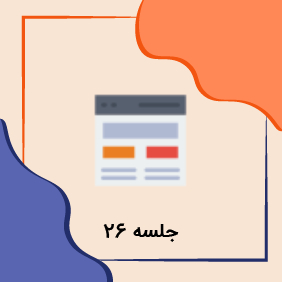
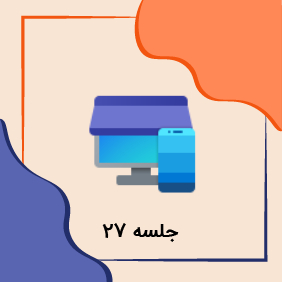
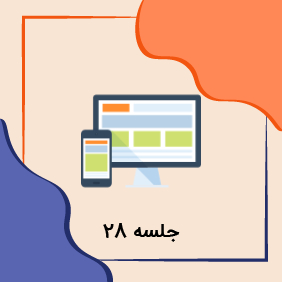
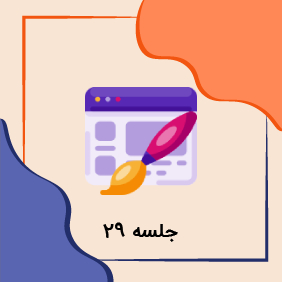
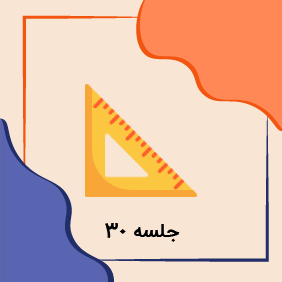
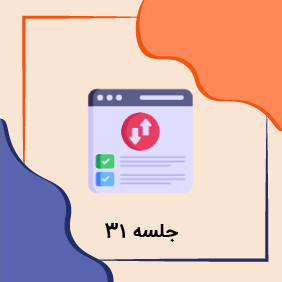

سلام خسته نباشید استاد روی لوکال هاست آموزش میدن ؟
با سلام و وقت بخیر
روی هاست آنلاین معمولی آموزش داده میشه، لوکال هاست برای جلسات جلوتر که استفاده از ابزارها و افزودنی های وردپرس هست کارایی ندارد.
با احترام
سلام وقتتون بخیر . میخواستم بدونم آموزش افزونه ها و المنتور هم میزارید یا فقط خود وردپرس هست؟
سلام و وقت بخیر ، آموزش افزونه ها و المنتور در همین صفحه قرار گرفته و به زودی با افزایش جلسات، کاملتر میشه
سلام میخواستم بدونم این دوره هر زمان بخوایم ویدئوهارو میتونیم مشاهده کنیم رایگان؟
سلام و وقت بخیر
بله هر زمان خواستید میتونید هر جلسه مشاهده کنید دائمی رایگان هست.
سلام و وقت بخیر
داخل پست هاست وردپرس ، هاست ها معرفی شدن ، رتبه یک پیشنهاد ما هست.
سلام ممنون بابت آموزش خوبتون
جلسات جدید و فصل های جدید آموزشی دارد؟
سلام و وقت بخیر
بله ادامه دارد و آپدیت میشود